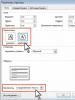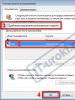Wyłączanie SmartScreen w Windows 7. Zmiana ustawień i wyłączanie Windows SmartScreen
Często użytkownicy systemów operacyjnych w wersji siódmej i wyższej napotykają niezrozumiałą usługę o nazwie SmartScreen. Większość ludzi nie ma pojęcia, co to jest, więc zastanawiają się: jak wyłączyć SmartScreen w systemie operacyjnym Windows 7, 8 lub 10? Dlatego należy przyjrzeć się bliżej, czym jest ta usługa i dlaczego jest wymagana.
SmartScreen: co to jest?
Przed rozwiązaniem takiego problemu należy zrozumieć, co to jest. Jako przykład warto posłużyć się systemem operacyjnym Windows 10, gdyż to on często rodzi najwięcej pytań. Chociaż w wersji siódmej i ósmej działania będą takie same.
Usługa SmartScreen to prawdziwy filtr wchodzący w skład komponentów systemu Windows. Według ekspertów Microsoftu ma on służyć wyłącznie do połączenia określonego adresu IP ze zdalnym serwerem firmowym. Warto zaznaczyć, że stwierdzenie to budzi pewne wątpliwości. W końcu filtr SmartScreen działający w tle jest w stanie wysyłać informacje o wszystkich aplikacjach i programach zainstalowanych na komputerze lokalnym do określonej usługi Microsoft.
Ma to na celu sprawdzenie certyfikatów, wykrycie złośliwego oprogramowania i tak dalej. Jak wynika ze stwierdzeń odnotowanych w logach korporacji, dane te nie mogą być długo przechowywane, dlatego po pewnym czasie są usuwane. Tutaj również sprawa jest dość kontrowersyjna, gdyż żaden ze specjalistów Microsoftu nie może dać całkowitej gwarancji usunięcia informacji niezbędnych do identyfikacji użytkownika. Jednocześnie zaznacza się, że dane te nie są przekazywane podmiotom trzecim.
Czy powinienem wyłączyć filtr SmartScreen?
Warto od razu zaznaczyć, że jest to dość poważny problem. Jeśli o tym pomyślisz, musisz zabezpieczyć się przed przesyłaniem niechcianych informacji producentom systemów operacyjnych Windows. Wątpliwości budzi jednak możliwość ograniczenia ochrony zapewnianej na poziomie standardowych narzędzi Windows. W ten sposób staje się jasne, dlaczego użytkownicy instalują potężne programy antywirusowe i antyszpiegowskie, a także zapory ogniowe innych firm. W końcu działają znacznie wydajniej niż wbudowane narzędzia systemu Windows. Istnieje duże prawdopodobieństwo, że naprawdę konieczne jest wyłączenie tej usługi.
Jak mogę wyłączyć SmartScreen w Windows 10 za pomocą Panelu sterowania? Kiedy decyzja o rozłączeniu została już podjęta, warto przejść bezpośrednio do samych działań. Najprostszą metodą jest ta, która polega na wykorzystaniu standardowego panelu sterującego. Należy w nim wybrać sekcję bezpieczeństwo i konserwacja, a następnie przejść do menu zmiany parametrów SmartScreen. W takim przypadku usługa może działać na trzy sposoby:
Wniosek;
ostrzeżenie;
zamknięcie.
W tej sytuacji musisz wybrać opcję „Nic nie rób”. W rezultacie filtr zostanie wyłączony. Na koniec będziesz musiał potwierdzić wprowadzone zmiany.
Jak mogę wyłączyć filtr SmartScreen w systemie Windows 10 przy użyciu ustawień zasad grupy? Możesz także edytować ustawienia zasad grupy, aby wyłączyć usługę. Dostęp do nich uzyskuje się po wpisaniu komendy gpedit.msc, co należy wykonać w sekcji Uruchom. W takim przypadku należy przejść do szablonów administracyjnych poprzez konfigurację komputera i wybrać sekcję Elementy systemu Windows, a następnie przejść do „Eksploratora”. Tutaj, w oknie po prawej stronie, znajduje się menu ustawień SmartScreen. Gdy użytkownik do niego wejdzie, musi wybrać tryb filtra. Odbywa się to zgodnie z tymi samymi punktami przedstawionymi powyżej. Należy również zwrócić uwagę na fakt, że jeśli skonfigurujesz ustawienia za pomocą zasad grupy, pierwsza metoda nie będzie już działać.
Wyłączanie Smartscreen za pomocą rejestru systemowego
Następnie warto rozważyć sytuacje związane z wyłączeniem SmartScreen w systemie Windows 10 za pomocą Edytora rejestru. W tym przypadku zasady grupowe są po prostu powielane. Musisz użyć gałęzi HKEY_LOCAL_MACHINE. Następnie musisz wykonać następujące przejścia:
Drzewo podfolderów w sekcjach Oprogramowanie;
Microsoftu;
Okna;
Obecna wersja.
Tym samym powinieneś dotrzeć do punktu Explorer. W tym miejscu znajduje się aktywowana opcja SmartScreen Enabled. Warto jeszcze raz zaznaczyć, że w procesie edycji parametrów możliwe jest odnalezienie tych samych trzech trybów, tylko przedstawionych w języku angielskim:
RequreAdmin – prośba o akcję;
Podpowiedź – ostrzeżenie;
Wyłącz — wyłącz.
Wystarczy wybrać wymaganą sekcję, po czym można zamknąć edytor.
„Windows Smartscreen” to przydatna wbudowana funkcja, która pomaga chronić komputer. Smartscreen włącza się automatycznie, jednocześnie z systemem, niektórzy użytkownicy nawet nie zawsze zdają sobie sprawę z jego istnienia. Filtr ten zbiera dane o wszystkich aplikacjach zainstalowanych na Twoim komputerze.
Kiedy uruchamia się niezidentyfikowany program pobrany z Internetu, smartscreen ostrzega Cię o możliwym zagrożeniu. Czasami filtr zawodzi i działa, gdy nie jest potrzebny. Są chwile, kiedy uruchomienie programów uznanych przez Smartscreen za niebezpieczne jest po prostu konieczne dla użytkownika. Jeśli nie ma połączenia z Internetem, filtr nie może połączyć się z wymaganym serwerem, ponieważ nie uruchamia się - jest to najczęstszy powód, dla którego użytkownicy próbują go wyłączyć. Jeżeli posiadasz zainstalowany nowoczesny program antywirusowy, potrzeba posiadania smartscreena budzi pewne wątpliwości. Przed wyłączeniem filtra przeanalizuj wszystkie zalety i wady tej procedury, a także oceń stopień jej konieczności.
Jeśli nie wiesz, jak wyłączyć Windows Smartscreen, przeczytaj nasz artykuł.
Istnieje kilka sposobów wyłączenia inteligentnego ekranu systemu Windows. Naszym zdaniem najwygodniej jest wyłączyć filtr na poziomie systemu za pomocą panelu sterowania. Musisz jednak pamiętać, że aby wykonać poniższe czynności musisz posiadać uprawnienia Administratora.
Jak widać wyłączenie smartscreena nie jest trudne, bez problemu poradzisz sobie z tym zadaniem.
Jeśli zastanawiasz się, jak wyłączyć filtr Smartscreen w systemie Windows 7, nie martw się, ta procedura nie różni się zbytnio od poprzedniej opcji. Dla odmiany spróbujmy inaczej.
W menu "Początek" Wybierz przedmiot "Uruchomić". Wpisz polecenie msconfig w wierszu i kliknij „OK”.

Następnie w wyświetlonym oknie otwórz zakładkę. Znajdź smartscreen na liście procesów i odznacz pole. Procedura kończy się poprzez naciśnięcie przycisku "Uruchomić".
Teraz, gdy wiesz, jak wyłączyć filtr Smartscreen, zaleca się uruchomienie programu antywirusowego w celu ochrony komputera. Powinieneś także zachować większą ostrożność w przypadku programów pobieranych z Internetu.
Aby zapewnić uruchomienie nowej aplikacji lub programu, nie musisz wiedzieć, jak wyłączyć smartscreen Windows 8. Jeśli pobrałeś program z wiarygodnego źródła, masz pewność co do jego bezpieczeństwa, a filtr i tak uniemożliwiał jego uruchomienie - po prostu kliknij przycisk "Więcej szczegółów".

Następnie wybierz opcję "Zrobić to mimo wszystko" i program się uruchomi. Jeśli nadal chcesz zapobiec pojawianiu się tego komunikatu w przyszłości, jeśli chcesz wiedzieć, jak wyłączyć filtr Smartscreen w Windows 8, postępuj zgodnie z poniższymi instrukcjami.
- Znajdować "Centrum Wsparcia" w zakładce "Panel sterowania".
- Po lewej stronie w nowym oknie wybierz .
- Następnie sprawdź opcję, która Ci odpowiada. Aby całkowicie wyłączyć program, musisz sprawdzić ostatni element. Kliknij OK – gotowe.
Po wyłączeniu filtra nie pobieraj programów z podejrzanych stron, włącz program antywirusowy.
Ta wersja systemu operacyjnego ma również inteligentny ekran. Jak to wyłączyć w Windows 8.1 – czytaj dalej. Otwórz Panel sterowania. Jeśli w zakładce "Pogląd" warto wybrać opcję "Kategorie"- ustaw to „Ikony”. Wybierz przedmiot "Centrum Wsparcia". Otworzyło się okno, znajdź je po prawej stronie „Zmiana ustawień inteligentnego ekranu systemu Windows”. Sprawdź trzecią opcję. Ten filtr jest teraz wyłączony na Twoim komputerze. Nie zapomnij później włączyć inteligentnego ekranu, jeśli podjęto ten krok w celu uruchomienia jednego lub więcej programów.
Zanim zdecydujesz się na tak radykalne kroki, jak wymuszenie wyłączenia filtra Smartscreen w Windows 8.1, zalecamy dokładne zrozumienie, co to jest i do czego służy. Pamiętaj, że wyłączając filtr, narażasz bezpieczeństwo swojego komputera.
Podczas korzystania z przeglądarki Internet Explorer lub systemu Windows 8 przy próbie pobrania lub uruchomienia niektórych plików może pojawić się ostrzeżenie. Treść ostrzeżenia będzie mniej więcej taka: „Pliki z Internetu mogą uszkodzić Twój komputer” lub „Korzystanie z tego programu może zagrozić bezpieczeństwu Twojego komputera”. Dlaczego tak się dzieje, co to oznacza i jak mogę wyłączyć takie ostrzeżenia? Ten artykuł odpowie na wszystkie te pytania.
Wiadomości filtra SmartScreen
W komputerowej wersji przeglądarki Internet Explorer mogą zostać wyświetlone następujące komunikaty: „Pliki pobrane z Internetu mogą uszkodzić Twój komputer” Lub „Filtr SmartScreen nie zawiera informacji o tym niepodpisanym programie. Uruchomienie go może spowodować uszkodzenie komputera.”
Dowiedzmy się, dlaczego spotykamy się z takimi wiadomościami.
Co to jest SmartScreen?
Ta funkcja została dodana do przeglądarki Internet Explorer od wersji 8 w celu poprawy bezpieczeństwa przeglądarki. Jeśli plik, który chcesz pobrać, został już pobrany przez wystarczającą liczbę osób i jest uważany za bezpieczny, SmartScreen pozwoli Ci go pobrać bez żadnych problemów i ostrzeżeń. Jeśli plik nie został jeszcze pobrany lub nie został pobrany wiele razy, zostanie wyświetlony komunikat ostrzeżenie, że plik może być niebezpieczny. Ponadto SmartScreen stale sprawdza odwiedzane witryny, aby sprawdzić, czy znajdują się one na regularnie aktualizowanej liście witryn phishingowych. Jeśli zostanie znalezione dopasowanie, wyświetli się ostrzeżenie informujące, że witryna została zablokowana dla Twojego bezpieczeństwa. Z jednej strony może to być denerwujące podczas pobierania plików z mało popularnych stron, ale z drugiej strony zapewnia dodatkowe bezpieczeństwo dla Twojego komputera.
Windows 8 implementuje podobną funkcję, ale bezpośrednio w Eksploratorze, więc podczas uruchamiania plików wykonywalnych możesz zobaczyć podobne ostrzeżenia. Ogólnie rzecz biorąc, obowiązują te same zasady, co w przeglądarce Internet Explorer.
Czy SmartScreen jest bezużyteczną funkcją?
Biorąc pod uwagę, że ta funkcja od czasu do czasu staje się irytująca, odpowiednie będą następujące pytania: "Czy warto? Czy jest z tego jakiś pożytek? Odpowiedź: "Tak". Według niektórych badań bezpieczeństwa Internet Explorer jest najbezpieczniejszą przeglądarką, głównie dzięki tej funkcji. Dobry przykład takich badań: „Internet Explorer 9 przewyższa konkurencyjne przeglądarki w teście blokowania złośliwego oprogramowania”.
Próbowałem więc wyjaśnić, czym jest SmartScreen, jak działa i dlaczego jest ważny dla bezpieczeństwa Twojego komputera. Jeśli jednak jesteś przekonany, że SmartScreen jest bardziej irytujący niż pomocny, czytaj dalej, aby dowiedzieć się, jak go wyłączyć.
Ten przewodnik rozpocznę od wyłączenia tej funkcji w systemie Windows 8. Następnie przeprowadzę Cię przez proces wyłączania SmartScreen w przeglądarce Internet Explorer (wersje 9 i 10).
Wyłącz SmartScreen w Windows 8
Kliknij prawym przyciskiem myszy ikonę „Centrum pomocy” i w wyskakującym oknie wybierz „Otwórz Centrum pomocy”.

W oknie Centrum akcji spójrz na kolumnę po lewej stronie. Znajdź link „Zmień ustawienia Windows SmartScreen” i kliknij go.

Na ekranie pojawi się okno Windows SmartScreen. Aktywuj opcję „Nic nie rób (wyłącz Windows SmartScreen)”, a następnie kliknij „OK”.

Gotowe, SmartScreen jest wyłączony, ale tylko w Eksploratorze Windows. Jeśli chcesz wyłączyć tę funkcję również w przeglądarce Internet Explorer, kontynuuj czytanie.
Wyłącz funkcję SmartScreen w przeglądarce Internet Explorer 9 i 10
Uruchom przeglądarkę Internet Explorer. Jeśli używasz systemu Windows 8, otwórz wersję przeglądarki na komputerze, a nie Metro. Następnie kliknij przycisk „Serwis”. W wyświetlonym menu wybierz „Bezpieczeństwo” -> „Wyłącz filtr SmartScreen”.

Wybierz opcję Wyłącz filtr SmartScreen i kliknij OK.

Wyłączyłeś teraz funkcję SmartScreen także w przeglądarce Internet Explorer.
Aby ponownie włączyć SmartScreen, musisz wykonać te same kroki. Jeśli masz jakiekolwiek pytania dotyczące tej funkcji, nie wahaj się zostawić komentarza.
Miłego dnia!
SmartScreen w Windows 8 i 10, a także we wcześniejszej „Seven”, ma na celu ochronę komputera poprzez ciągłą ocenę potencjalnie niebezpiecznych narzędzi. Eksperci Microsoft twierdzą, że jeśli wyłączysz ten filtr systemowy, system operacyjny będzie zagrożony. SmartScreen w Windows 8.1 ma zaawansowaną ochronę, ponieważ został zintegrowany z systemem operacyjnym, a w Windowsie z indeksem 10 jest już domyślnie aktywowany, co zdaniem Microsoftu znacznie podniosło poziom ochrony przed zagrożeniami.
Możesz jednak zapewnić swojemu komputerowi pełną i wszechstronną ochronę dzięki specjalistycznemu oprogramowaniu od zewnętrznych programistów.
Co to za „filtr”?
To specjalnie wydany filtr giganta Microsoft, który wysyła informacje o aplikacjach znajdujących się na komputerze użytkownika na serwer Microsoftu. Następnie, jeśli pojawi się zagrożenie, „SmartScreen” będzie musiał powiadomić o tym właściciela komputera. Filtr zapobiega włączeniu podejrzanych aplikacji. SmartScreen często próbuje wyłączyć nawet oczywiście bezpieczne programy, których potrzebuje użytkownik, dlatego w tym artykule omówimy sposoby wyłączenia filtra.
Trzy sposoby wyłączenia SmartScreen
Istnieją trzy główne metody wyłączania filtra:
- Wyłączanie na poziomie systemu za pomocą panelu sterowania;
- Wyłączanie przy użyciu lokalnego edytora zasad grupy;
- Dezaktywacja filtra dla zastosowań rynkowych.
Użytkownicy najczęściej napotykają trudności z wyłączeniem filtra ze względu na fakt, że jest on nieaktywny w ustawieniach (ostrożni programiści systemu Windows próbowali stworzyć warunki uniemożliwiające wyłączenie nowej „sztuczki”). W artykule podano 3 sposoby na jego wyłączenie, ponieważ... SmartScreen działa autonomicznie na poziomie systemu, dla programów z rynku, a także w przeglądarce.
Wyłączanie na poziomie systemu za pomocą panelu sterowania
Aby wyłączyć SmartScreen, musisz wykonać następujące sekwencyjne kroki:

Zdarza się, że w menu ustawień SmartScreen wszystko jest nieaktywne i szare.
Ten problem ma proste rozwiązanie, wystarczy wykonać następujący algorytm działań:
- Naciśnij jednocześnie „Win” i „R” i wpisz słowo „regedit”;
- Kliknij „Enter”, aby uruchomić „edytor rejestru”, gdzie musisz wpisać „HKEY_LOCAL_MACHINE”, stamtąd przejdź do „Oprogramowanie”,
- Następnie otwórz „Zasady”, a następnie „Microsoft”, a następnie wpisz „Windows”;
- Otwórz „Syste”, gdzie chcesz usunąć „EnableSmartScreen”;
- Po wykonaniu tych kroków uruchom ponownie komputer.
Wyłączanie korzystania z Edytora lokalnych zasad grupy
Druga metoda nie działa tylko w Windows 10 Home, bo... po prostu nie ma wymaganego komponentu.
Aby wyłączyć SmartScreen przy użyciu określonego edytora, wykonaj następujące czynności.
SmartScreen to specjalny filtr w systemie Windows 8 i 10 zaprojektowany w celu ochrony komputera przed złośliwym oprogramowaniem. Z drugiej strony często działa na całkowicie nieszkodliwych programach, które są mu po prostu nieznane. Następnie opiszemy szczegółowo, jak go wyłączyć i zainstalować aplikacje bez ograniczeń.
Wyłącz SmartScreen w Windows 8
Warto wiedzieć z góry, że możesz zainstalować żądany program bez całkowitego wyłączania filtra. Aby to zrobić, gdy zobaczysz ekran z ostrzeżeniem, po prostu kliknij link „Więcej szczegółów” i wybierz „Wykonaj mimo to”. Dzięki tej metodzie system pozostaje bezpieczniejszy. Jeśli nadal chcesz całkowicie wyłączyć inteligentny ekran:
- otwórz „Start”, przejdź do „Panelu sterowania”;
- znajdź „Centrum pomocy” (lub kliknij flagę powiadomienia w zasobniku);
- na liście po lewej stronie kliknij pozycję „Zmień parametry SmartScreen”;
- tutaj dokonujemy wyboru dotyczącego zachowania ekranu (wymagaj zgody administratora na uruchomienie programu, nie wymagaj\ostrzegaj, nic nie rób\wyłącz);
- Kliknij „OK”, aby zapisać zmiany.
Wyłącz SmartScreen w Windows 10
Osobliwością wyłączenia tego filtra w „dziesiątce” jest to, że działa on nie tylko w samym systemie operacyjnym, ale także osobno w przeglądarce Microsoft Edge, a także w sklepie z aplikacjami. Metoda wyłączenia go w systemie operacyjnym jest podobna do metody omówionej dla systemu Windows 8:
- przejdź do „Panelu sterowania”;
- następnie wybierz „Bezpieczeństwo i konserwacja”;
- w środku znajduje się pozycja „Zmień ustawienia Windows SmartScreen” (aby kontynuować, wymagane będą uprawnienia administratora);
- wybierz jedną z opcji: wymagaj potwierdzenia\ostrzegaj\wyłącz.
Filtr SmartScreen jest również wyłączony w Edytorze zasad grupy (jeśli pierwsza metoda nie jest dostępna):
- naciśnij Win+R i wprowadź polecenie gpedit.msc;
- w oknie konfiguracji systemu przejdź do „Szablony administracyjne” -> „Składniki systemu Windows” -> „Eksplorator”;
- Po prawej stronie znajdujemy opcję „Konfiguruj Windows SmartScreen” i kliknij ją dwukrotnie;
- wybierz „Wyłączone” i zapisz zmiany.


Wyłącz SmartScreen dla aplikacji i sklepu internetowego
Czasami filtr może powodować problemy z programami uzyskującymi dostęp do nieznanych adresów. W tym przypadku:
- Naciśnij Win + I, aby przejść do „Ustawień”;
- przejdź do zakładki „Prywatność” -> „Ogólne”;
- Znajdź element „Włącz filtr SmartScreen, aby skanować zawartość internetową... ze Sklepu Windows” i przeciągnij suwak obok niego do pozycji „Wyłączone”.
Aby osobno usunąć inteligentny ekran z przeglądarki Microsoft Edge wbudowanej w system Windows:
- kliknij przycisk ustawień w prawym górnym rogu okna;
- Przejdź do ustawień";
- Przewiń listę do końca, kliknij „Pokaż dodatkowe”;
- Ponownie zejdź na sam dół i przeciągnij suwak SmartScreen do pozycji „Wył.”.


Jeśli wyłączenie SmartScreen nie działa
Zdarza się, że w oknie wyboru parametrów otwieranym poprzez „Panel sterowania” wszystkie pozycje (poproś o pozwolenie, powiadom, wyłącz) są nieaktywne. Co zrobić w tym przypadku?
- Uruchom edytor rejestru za pomocą przycisków Win + R i polecenia regedit.
- Otwórz sekcję HKEY_LOCAL_MACHINE\Oprogramowanie\Zasady\Microsoft\Windows\System.
- Znalezienie parametru Włącz SmartScreen i usuń go.
- Uruchom ponownie komputer.
- Uruchom Edytor lokalnych zasad grupy (Win + R i gpedit.msc).
- Przejdź do „Konfiguracja komputera” -> „Szablony administracyjne” -> „Składniki systemu Windows” -> „Eksplorator plików”.
- W opcji „Konfiguruj Windows SmartScreen” wybierz „Wyłączone”.


Ponieważ Smart Screen powinien być teraz całkowicie wyłączony, zachowaj większą ostrożność podczas instalowania programów. Pobieraj je wyłącznie z oficjalnych stron.